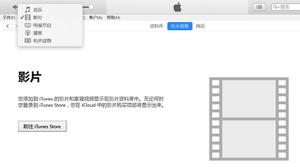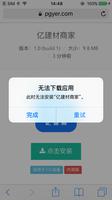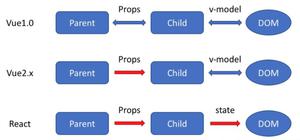如何在iPhone、iPad和Mac上使用Apple地图共享实时位置
有时,我们最终会遇到需要通知朋友或家人我们当前位置的情况。值得庆幸的是,苹果地图通过其“共享我的位置”功能提供了一个简单而有效的解决方案。在本文中,我们将探索在 iPhone、iPad 和 Mac 上使用 Apple 地图共享实时位置的所有可能方法。
- 如何在 iPhone 和 iPad 上使用 Apple 地图共享实时位置
- 如何在 Mac 上使用 Apple 地图共享实时位置
如何在 iPhone 和 iPad 上使用 Apple 地图共享实时位置
由于围绕这个想法的方法有很多,许多用户仍然想知道通过 Apple 地图共享实时位置的最佳方式是什么。因此,今天我们将讨论所有这些,以便您找到最佳的方法。
方法 1:使用主屏幕快速操作
- 长按iPhone 上的Apple 地图应用程序图标。
- 点击共享我的位置。
- 如果出现提示,请允许应用程序访问您的实时位置。
您可以随时授予访问权限,也可以仅在应用程序正在使用时授予访问权限。
- 现在,只需选择您想要分享您的实时位置的媒体即可。

- 按照屏幕上的说明进行操作,然后点击“发送”完成该过程。
方法 2:从 Apple 地图
- 在 iPhone 上启动Apple 地图。
- 向上滑动地图控制 菜单。
- 向下滚动并选择共享我的位置。
- 现在,您可以通过您选择的任何媒介分享您的位置。

- 按照屏幕上的说明进行操作,然后点击“发送”完成该过程。
方法 3:从 Apple 地图分享您的 PIN 码
- 在 iPhone 上访问Apple 地图。
- 将图钉放在您要共享的位置上。
- 出现提示时,选择共享图标。
- 像往常一样,选择您想要传输位置的媒介。
按照屏幕上的说明进行操作,然后点击“发送”以完成该过程。

如何在 Mac 上使用 Apple 地图共享实时位置
使用 iPhone 上的 Apple 地图共享实时位置非常简单。有了 Mac,事情就变得更容易了。
方法一:
- 在 Mac 上访问Apple 地图。
- 单击屏幕右上角的共享图标。
- 选择您喜欢的媒介。
太容易成为事实?好吧,别担心。按照上述步骤操作,Apple 地图将默认自动获取并分享您的实时位置!
方法二:
- 在 Mac 上启动Apple 地图。
- 单击您选择的位置。
- 出现弹出菜单时,选择三点图标。
- 现在点击共享直接共享您的位置。
- 您可以通过Airdrop与任何连接的设备进一步共享。
- 只需单击“共享到设备”并选择您的配对设备即可。
就是这么简单。
常见问题解答
我可以与没有 Apple 设备的人分享我的实时位置吗?
是的,您可以与没有 Apple 设备的人共享您的实时位置。当您使用 Apple 地图共享您的实时位置时,收件人将收到一个链接,该链接可以在任何具有网络浏览器的设备上打开。
即使我的 iPhone、iPad 或 Mac 处于低功耗模式,我也可以分享我的实时位置吗?
是的,无论设备上的省电设置如何,Apple 地图都允许您共享您的位置。
保持联系,保持安全!
现在,随着我们结束这一位置共享之旅,您现在拥有了通过 Apple 地图解锁互联体验世界的钥匙。从让您所爱的人安心到增强团体冒险体验,分享您的实时位置的能力开启了无限的可能性。
以上是 如何在iPhone、iPad和Mac上使用Apple地图共享实时位置 的全部内容, 来源链接: utcz.com/dzbk/923302.html